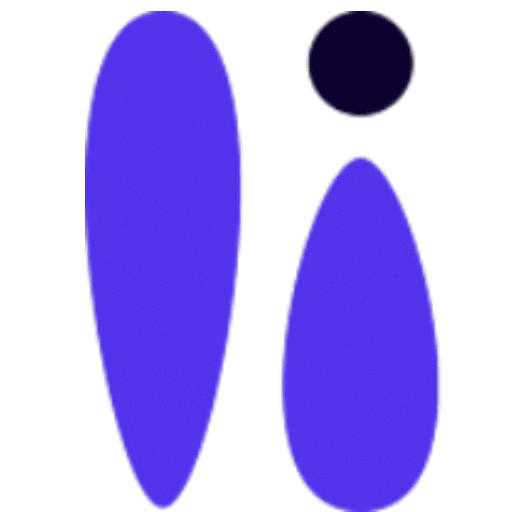Kundepanel (og kundekonto)
Innstillinger -> Frontpaneler -> Kundepanel
Informasjon om oppsett av kundekonto. Systemet tillatter å la dine kunder lage sin egen konto som viser oversikt over bookinger. Det finnes flere måter som lager en konto til kunden.
Link til kundens "Logg inn": https://bookingtjeneste.no/logg-inn-kunde/
Link til kundens "Registreringsskjema": https://bookingtjeneste.no/registrering-kunde/
Link til kundens "Glemt passord": https://bookingtjeneste.no/glemt-passord/
Metode 1 - Opprettelse av kundekonto
Når en kunde legger inn en booking/bestilling hos deg, så lager systemet automatisk en konto til kunden. Kunden kan derfor logge inn på kundepanelet når som helst. Det er du som eventuelt må informere kunden om at en konto blir opprettet, men dette er ditt valg. Kontoinformasjon som brukernavn og passord kan du sende til kunde automatisk via en arbeidsflyt.
Oppsett av en arbeidsflyt for å sende kontoinformasjon til kunde
1. Gå til "Arbeidsflyt" i hovedmenyen.
2. Klikk på den blå knappen oppe til høyre, "Lag ny arbeidsflyt".
3. Fyll inn alle felter.
- Arbeidsflyt navn: Velg et tilfeldig navn som gjør at du vet hva denne arbeidsflyten gjør (kun du ser dette navnet).
- Når dette skjer: Velg alternativet som heter "Ny kunde opprettet".
- Gjør dette: Velg enten alternativet "Send SMS melding" eller "Send e-post".
- Klikk på "Opprett".
4. La oss si du valgte e-post. (Oppsett av SMS er nesten likt, men kun i ren tekst).
Klikk på "Endre" under "Gjør dette".
5. På feltet "Til" velger du "Kundens e-post" (avkryssing).
6. Emne: Skriv for eksempel, "Kundepanel".
7. Innhold: Her skriver du e-posten. For å gi kunde informasjon om sitt brukernavn og passord, benytt knappen som heter "Nøkkelord". Velg "Kundens e-post" og velg "Kundepassord". Når dette står oppført i e-posten, så vil kundens informasjon vises riktig når e-posten blir sendt.
PS: Vi har laget en ferdig mal for e-post. Klikk på knappen "Finn en ferdig mal". Her inne kan du finne malen som heter "Kundepanel". Klikk på knappen som heter "Kopier mal". Deretter gå tilbake til e-posten du skriver og klikk på knappen som heter "</>". Fjern alt av tekst her inne og lim inn koden du nettopp kopierte. Husk å klikke på "Lagre".
Ferdig! Ved en booking vil nå kunden motta en e-post som gir informasjon om brukernavn og passord.
Metode 2 - Opprettelse av kundekonto
En kunde kan selv opprette sin kundekonto ved å registrere seg på denne nettsiden
Metode 3 - Opprettelse av kundekonto
En kundekonto kan opprettet av deg under ditt kontrollpanel.
1. Klikk på "Kunder" i hovedmenyen.
2. Klikk på knappen "Legg til kunde".
3. Fyll inn all informasjon om kunden. Husk å klikke på knappen som heter "Tillatt å logge inn" og fyll inn et passord for kunden.
4. Klikk på "Lagre".
Ferdig. Kontoen er opprettet for kunden. Husk å utgi brukernavn og passord til kunden.
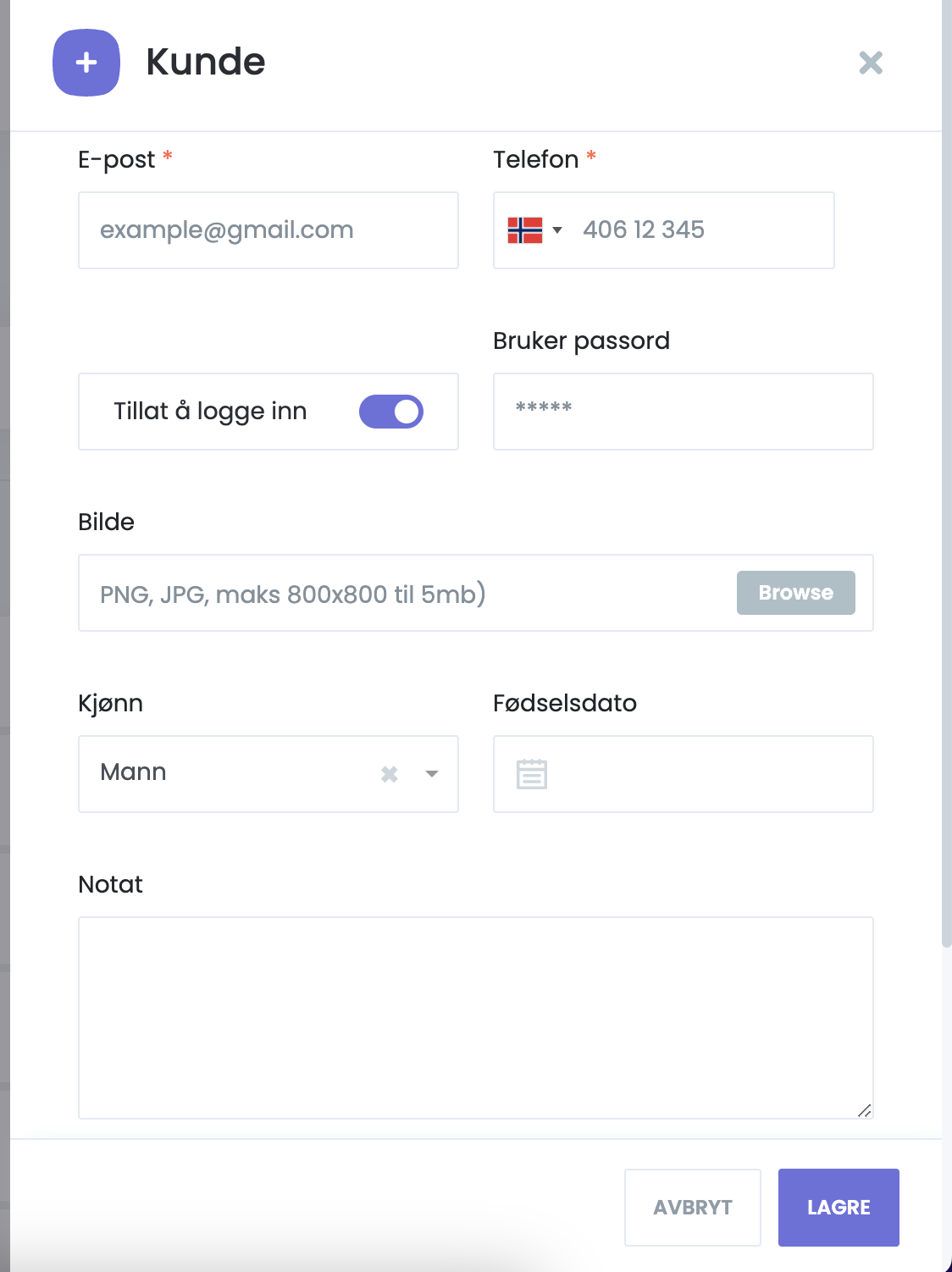
Hva kan kunden gjøre på kundepanelet?
Via kundepanelet kan kundene dine enkelt administrere sine avtaler og profiler. De kan opprette en profil, endre profilinformasjon, ombooke, avbestille eller slette avtaler.
Som administrator kan du selv velge hvilke funksjoner kundene skal ha tilgang til i kundepanelet. Du kan også bestemme om det skal sendes en e-post med innloggingsinformasjon til kunden når de gjør en booking, siden de automatisk får en kundeprofil. Denne e-posten kan du redigere eller fjerne under arbeidsflyt i menyen.
Under Innstillinger - Frontpanelet - Kundepanel kan du velge hva kundene dine skal kunne gjøre i sitt panel. Du bestemmer selv hvilke funksjoner som skal være aktivert.
Noen av valgmulighetene inkluderer:
• Tidsbegrensning for å endre avtaler: Du kan sette en tidsfrist for hvor lenge før avtalen kundene kan endre den, for eksempel 12 timer før avtalen.
• Tillat kunder å endre avtalestatus: Kunder kan endre statusen på avtalen, for eksempel til “Kansellert”.
• Tillat kunder å ombooke avtaler: Kunder kan endre tidspunktet for en avtale innenfor de statusene du har satt.
• Skjul eller vis “Betal nå”-knappen: Du kan velge om kunden skal ha mulighet til å betale direkte fra kundepanelet eller ikke.
Disse funksjonene gir deg full kontroll over hvordan kundene dine bruker kundepanelet og gir en fleksibel løsning for å administrere avtaler.